
Если вы новичок в приключениях с клавиатурой и мышью Corsair, вам повезло. Сегодня в Professional Review мы собираемся сделать хороший обзор всех аспектов, которые вы должны знать, чтобы выразить все, что они могут предложить. Готовы отплыть?
Корабль-капер известен в семи морях. Начиная с 1994 года, у нас много дождей, и сегодня он входит в число ведущих брендов компьютерного оборудования и периферии.
Когда приходит время настраивать наши устройства, наступает момент, когда все выявляется. А как насчет освещения? Обновить скорость? ¿Макросы? ¿Программное обеспечение? ¿Обслуживание? Давай сделаем это.
Программное обеспечение Corsair

Corsair K70 RGB MK.2 LOW PROFILE#настройка подсветки
В случае с Corsair все так: в настоящее время и в зависимости от модели клавиатуры у вас может быть два фирменных ПО для управления нашими периферийными устройствами: CUE и iCUE. Разница между ними заключается главным образом в том, что iCUE более продвинутый, способный управлять как периферийными устройствами, так и компонентами Corsair.
CUE (Corsair Utility Engine)

Ветеран, где есть. Это оригинальное программное обеспечение Corsair, и оно было пересмотрено, когда оно стало CUE2 в 2016 году, а затем было заменено текущим интерфейсом: iCUE. Это, конечно, не означает, что это программное обеспечение больше не доступно, но это правда, что его преемник имеет опции обратной совместимости для периферийных устройств до запуска.
Периферийные устройства, которыми может управлять CUE:
iCUE (Интегрированный Corsair Utility Engine)

iCUE — это расширенная версия предыдущей программы. Вы не найдете действительно существенных различий между ними, кроме эстетического шага и добавления панелей управления. Интерфейс iCUE выглядит более современно, чем его предшественник, а также отличается чистотой и простотой. Это необходимо и ценится, когда количество настраиваемых параметров увеличивается.
Аспекты, которыми может управлять iCUE и которые добавляются к тем, которые названы в программном обеспечении CUE:
- Настраиваемые источники питания охлаждения Memory Commander Pro (контроллер) Вентиляторы Lightning Node Pro (контроллер)
ICUE навигация
Прежде чем продолжить настройку параметров клавиатуры и мыши Corsair, давайте обсудим некоторые аспекты видимых категорий ввода в самом программном обеспечении iCUE:
- Дом: это панель приветствия, где мы видим активный профиль и все периферийные устройства, которые в данный момент подключены к системе.


- Панель: при первом открытии она будет пустой, но здесь мы можем выбрать вкладки для просмотра как периферийных устройств, так и операционной системы. Если какое-либо из ваших устройств является беспроводным, здесь вы можете увидеть состояние его батареи. Другими интересными данными являются производительность и потребление процессора, материнской платы или графики среди других.

- Мгновенное освещение: эта опция подсвечивается вне категории освещения как таковой, поскольку она позволяет нам выбирать определенный цвет из предустановленной палитры, чтобы все подключенные периферийные устройства Corsair менялись на него.


- Конфигурация: панель конфигурации изменяется в соответствии с выбранным нами периферийным устройством, поскольку оно является адаптивным. Здесь мы можем увидеть настройки как нашей клавиатуры, так и мыши и позволить нам быстрый доступ к таким аспектам, как частота опроса, яркость или состояние батареи, среди других. Сообщество: последний выбранный пункт предлагает нам доступ к веб-поддержке Corsair, форумам, социальным сетям и официальному веб-сайту.
Какие аспекты мы должны контролировать
Как только мы получим доступ к разделу клавиатуры или мыши Corsair, вы увидите меню с четырьмя разделами слева. Именно отсюда вы можете перейти по своему вкусу ко всем доступным опциям. Эти разделы:
Варианты клавиатуры
- Профили: создание, редактирование и удаление профилей для кнопок и освещения. Действия: Здесь мы можем назначить функции для определенных кнопок. Они могут варьироваться в зависимости от записи макросов, текста, мультимедиа, запуска приложения, таймера, отключения и изменения файлов. Эффекты освещения: собственное имя указывает на это, мы расширим его соответствующий раздел. Производительность: настройте режим игры и отключите клавишу Windows среди других опций, таких как Alt + Tab, Alt + F4 или Shift + Tab.
Параметры мыши
- Профили: создание, редактирование и удаление профилей для кнопок и освещения. Действия: Здесь мы можем назначить функции для определенных кнопок. Они могут варьироваться в зависимости от записи макросов, текста, мультимедиа, запуска приложения, таймера, отключения и изменения файлов. Эффекты освещения: собственное имя указывает на это, мы расширим его соответствующий раздел.

- DPI: устанавливает и регулирует профили точек на дюйм, включая или отключая их. Это также позволяет нам выбрать показательное светодиодное освещение.

- Производительность: регулировка угла и опции для улучшения положения указателя и ускорения.

- Калибровка поверхности: это помогает нам установить связь между нашим процентом DPI и ускорением и скоростью трения, которую генерирует наша мышь относительно мата или поверхности, по которой она скользит.
DPI (мышь)
Свойство точек на дюйм тесно связано с качеством датчика, встроенного в нашу мышь. Как правило, это не только заставляет нас обрести стабильность, но и позволяет управлять ею в соответствии с возникающими потребностями.
В зависимости от модели мыши, может произойти несколько вещей: для начала, в самых простых, обычно найти единственный параметр DPI по умолчанию, который не может быть изменен. Вторая возможность состоит в том, что существует каталог из трех-пяти сменных скоростей (также фиксированных). Наконец, у нас есть более полные модели, которые с помощью программного обеспечения позволяют нам полностью калибровать их по нашей прихоти.

Третий вариант всегда самый желанный и тот, который вы найдете в широком каталоге Corsair. Первоначально, конечно, мы найдем предыдущий выбор DPI, который мы можем позже изменить. Может быть возможно отменить все активные параметры, кроме одного, а также (если мышь это позволяет) изменить цвет светодиода, который показывает скорость.Если у нас есть кнопка «Снайпер» со светом, мы также можем отрегулировать ее в этой категории.
Частота опроса

Частота опроса или частота опроса является важным фактором, чем больше вы увлекаетесь играми. Это состоит в частоте, с которой ваша мышь или клавиатура передает информацию на компьютер как о нажатых клавишах, так и о движении. Обычно это фиксированный процент на клавиатурах. У мышей, однако, процент может варьироваться. Обычно это можно найти по уровням:
- 125 Гц / 8 миллисекунд 250 Гц / 4 миллисекунды 500 Гц / 2 миллисекунды 1000 Гц / 1 миллисекунды
Идеальное значение составляет около 1000 Гц / 1 мс, что является самым быстрым обменом данными сегодня. Если у вас есть такая возможность, мы рекомендуем всегда выбирать как можно больше герц в кратчайшие сроки, что обычно помогает бороться с задержками, хотя не может творить чудеса с такими проблемами, как отставание сервера.
освещение

RGB — это заклинание, от которого очень трудно убежать, когда ты попробовал его. Те из Corsair знают это, и они облегчают нам управление нашими предпочтениями. Как только мы получим доступ к нашему периферийному устройству, раздел « Эффекты освещения » будет показан в главном меню слева.

Здесь мы можем выбрать из каталога моделей, скорости и направления. Для мышей также может быть возможно, чтобы освещение прекратилось, когда клавиши нажаты, отпущены или никогда.
В любом случае ваши предпочтения всегда могут быть сохранены в профиле, который вы настраиваете, с возможностью создания режима для каждого случая.
макрос

Один из самых актуальных вопросов для клавиатур в зависимости от того, кого вы спрашиваете. Есть пользователи, которые не используют макросы и другие, которые не могут жить без них. В его происхождении это было ограничено нажатием кнопок на клавиатуре, в то время как в настоящее время его возможности действия были расширены, и они доступны даже у мышей.
Как правило, мы всегда рекомендуем настраивать их с помощью программного обеспечения, хотя их можно выполнять « на лету» (на лету) в соответствии с вашим периферийным устройством. Если вы хотите углубиться в этот раздел, у нас есть два конкретных урока:
профили

После всего, что мы только что увидели, пришло время сохранить наши предварительные просмотры. Как правило, вы можете различить два режима памяти:
- Локально на компьютере с использованием программного обеспечения Corsair, встроенного в периферийное устройство (мышь или клавиатура)
Разница между ними не так уж важна, если вы не собираетесь перемещаться с одной стороны на другую, но если это ваш случай, вам, вероятно, будет интересна клавиатура и мышь Corsair со встроенной памятью.
С другой стороны, также интересно отметить, что вы можете создать целый каталог персонализированных профилей в зависимости от того, для чего вы его запрограммировали. Его макросы, освещение, DPI и действия могут радикально меняться от одного к другому, и вы можете иметь специальные профили для игр и других для автоматизации делопроизводства или работать с такими программами редактирования, как Photoshop.
Техническое обслуживание и уход

Нет, вы не читаете рекламу крема. Мы знаем, что все мы любим что-то клевать, пока мы на компьютере, или у нас могут быть вспышки смертоносного гнева и вращение мыши, поэтому мы собираемся увидеть некоторые решения, как для поддержания нашего ПК Rig в идеальном состоянии, так и для тех случаев, когда у нас происходят «аварии».
Чистка клавиатуры
Классика среди классики. Хлебные крошки не уходят сами по себе, и это очень хорошая идея периодически просматривать нашу клавиатуру. Здесь мы говорим не только о стирании, но и об удалении всех его ключей и тщательной очистке. Будь то смазка для пальцев, пыль или остатки пищи, это может повлиять не только на механизмы, но и на блеск кнопок.
Если вы пользуетесь механической или мембранной клавиатурой, вот учебник: Как чистить клавиатуру компьютера.
Ключевой вопрос заключается в следующем: как часто вы чистите его? Правда в том, что точной суммы нет. В некотором смысле это также зависит от факторов окружающей среды, частоты использования или регулярного технического обслуживания. Периодическая очистка каждые шесть месяцев или год может быть хорошей оценкой.
Еще одним влиятельным фактором является корпус клавиатуры. Если мы сталкиваемся с клавиатурой с видимыми переключателями, мы можем очистить грязь намного легче, чем если бы она была коробчатого типа.
Чистка мыши
Здесь возникает ситуация, похожая на клавиатуру, хотя, с другой стороны, о мышах гораздо проще ухаживать. Слегка влажной ткани с очистителем для стекла или другим неабразивным продуктом достаточно, чтобы удалить остатки жира с пальцев на всей его поверхности, соблюдая осторожность с чувствительными областями, такими как канавки, датчики или кнопки.
Замена колпачков
Такие ситуации, как слизистые клавиши или исчезновение символов, могут привести к необходимости замены колпачков клавиш. В настоящее время мы можем найти много поставщиков, но часто возникают ситуации, когда официальный бренд не предоставляет их отдельно, и мы должны прибегнуть к третьим сторонам, которые имеют совместимые модели. К счастью, это не относится к Corsair, которая предоставляет своим пользователям официальные колпачки клавиш с PBT и подготовлена для подсветки RGB.
Замена серферов
Если мы говорим о замене клавишных колпачков, если у нас есть износ, то же самое происходит с серферами. Царапины, трещины или отрыв самой детали могут привести к плохому скольжению. Смена серферов несколько сложнее, чем кнопок, поскольку их форма и толщина могут значительно различаться и более тесно связаны с дизайном самой мыши.
В этих ситуациях мы можем обнаружить, что сам Corsair может предоставить герметичную упаковку внутри коробки, чтобы заменить их. В противном случае нам пришлось бы найти их у второго продавца в качестве наклейки, чтобы наклеить их, если та же модель недоступна.
обновления
Не все будет зависеть от аппаратного обеспечения, и программное обеспечение также должно быть немного побаловать. Как правило, все крупные бренды, такие как Logitech, Razer или Corsair, могут регулярно представлять обновления своего программного обеспечения. Это полезно не только для того, чтобы они перестали давать нам угли с небольшим знаком, но и потому, что они обычно приносят с собой улучшенную производительность, меньшее потребление или больше возможностей.
Выводы о том, как максимально эффективно использовать клавиатуру и мышь Corsair
Короче говоря, Corsair предлагает нам очень полный каталог опций благодаря своему программному обеспечению. Независимо от того, управляются ли наши периферийные устройства с помощью CUE или iCUE, мы находим все, что нам нужно, в обоих, хотя iCUE включает в себя больше разнообразия в плане управления компонентами.
Под этим мы подразумеваем, что не только если вы геймер, вы будете использовать возможности настройки, которые могут предложить клавиатура и мышь Corsair. Универсальность при создании и редактировании профилей позволит вам адаптировать клавиатуру и мышь также к работе, что, как мы знаем, по достоинству оценят многие из вас.
Помимо настройки параметров клавиатуры и мыши Corsair, следует также отметить, что надлежащее обслуживание наших периферийных устройств также поможет продлить срок их службы.
Обзор Corsair Strafe RGB MK.2 — игровой полноразмерной механической клавиатуры с RGB-подсветкой
Игровая клавиатура Corsair Strafe RGB MK.2 представлена в двух вариантах: с тихими, либо с чувствительными к нажатию механическими переключателями Cherry MX.

Технические характеристики
- Количество клавиш: 105
- Тип переключателей: механические, Cherry MX silent или Cherry MX red (в зависимости от модели)
- Количество одновременных нажатий: не ограничено (NKRO)
- Микроконтроллер: ARM Cortex-M3
- Частота опроса: 1000 Гц
- Подсветка клавиш: RGB
- Встроенная память: 8 МБ
- Разъемы: 2 × USB 2.0
- Выходы: USB 2.0
- Кабель: несъемный, в оплетке, 2 м
- Размеры (Ш×Г×В): 447×170×40 мм
- Вес: 1,46 кг
Упаковка и комплектация
Устройство поставляется в коробке из плотного картона с изображением клавиатуры и указанием ее основных технических характеристик.
В комплект входит подставка для рук, легко присоединяющаяся к корпусу устройства, набор сменных колпачков для клавиш (с текстурированной поверхностью для игроков в FPS и MOBA), экструдер для клавиш, гарантийный талон и инструкция пользователя.

Внешний вид и эксплуатация
Основной материал корпуса устройства — текстурированный, приятный на ощупь черный пластик. На верхней части верхней панели корпуса расположена накладка из темного алюминия, тут же посередине находится логотип фирмы производителя. Слева от логотипа расположены кнопки управления пользовательскими профилями, регулировки яркости подсветки и блокировки клавиш, справа — клавиша Mute и металлический ролик управления громкостью компьютера, чуть ниже под ними находится блок мультимедийных клавиш.


На боковых панелях есть зоны подсветки в виде светящихся полос.

На задней части устройства расположен разъем USB 2.0, предназначенный для зарядки или подключения к компьютеру сторонних устройств.

На нижней панели корпуса расположены четыре предотвращающие скольжение резиновые ножки.

Еще две ножки утоплены в корпус и могут выдвигаться, чтобы регулировать угол наклона клавиатуры.

Раскладка клавиатуры больше похожа на ANSI, хотя на месте правого Alt здесь AltGr, а клавиш всего 105. Клавиши маркированы как латиницей, так и кириллицей при помощи разных шрифтов. Реализована подсветка всех клавиш, включая системные.

Колпачки выполнены из матового черного пластика и имеют небольшие углубления под пальцы. Клавиши «F» и «J» помечены небольшими пластиковыми выступами для удобства печати слепым методом. Верхняя часть пробела текстурирована. Все клавиши слегка приподняты над корпусом, что является особенностью клавиатур с механическими переключателями. Широкие клавиши оснащены пластиковыми стабилизаторами, которые исключают перекос при нажатии.

На верхней панели присутствуют индикаторы режимов «Caps Lock», «Scroll Lock» и «Num Lock». Функциональные клавиши в верхнем ряду расположены блоками.
Модель Corsair Strafe RGB MK.2 представлена производителем с двумя типами переключателей: Cherry MX Silent и Cherry MX Red. В нашей тестовой модели использовались Cherry MX Silent, и можно сказать, что они оправдывают свое название. Во всяком случае, клика при нажатии не слышно.

Отдельно стоит сказать о кабеле. Вместе с оплеткой он имеет около 6 мм в диаметре и выглядит очень надежно. Кабель разветвляется на два разъема USB 2.0, один из которых служит для подключения самой клавиатуры, а второй — для реализации сквозного USB-порта с выходом на задней панели устройства.

Программное обеспечение
Программное обеспечение для настройки клавиатуры можно скачать с сайта производителя. Как и многие компании в этом сегменте, Corsair добавили в программу iCue возможность редактирования профилей клавиатуры (всего их три).
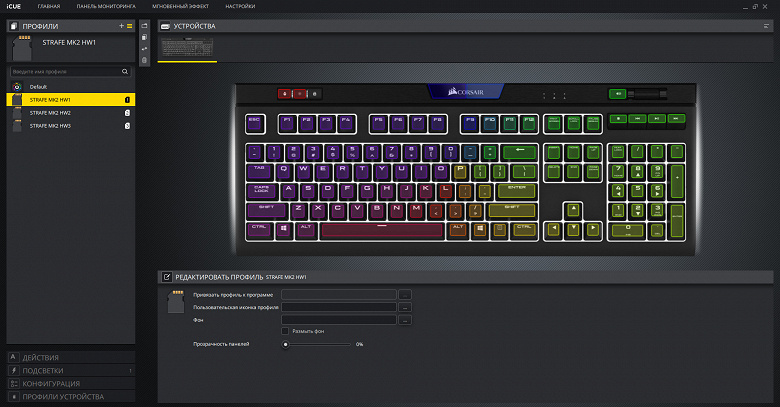
Программа дает пользователю полный контроль над возможностями RGB-подсветки устройства.

Также через iCue можно переназначать клавиши и записывать макросы. Клавиатура обладает встроенной памятью в 8 МБ.
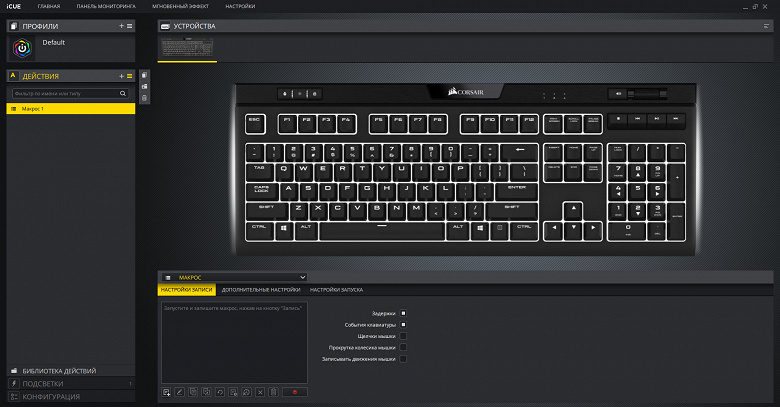
Итог
Устройство вполне может стать решением для тех, кто за компьютером не только играет, но и работает. Но нужно при этом понимать, что клавиатура полноразмерная и занимает достаточно много места, так что если у вас небольшой стол, то, может быть, стоит сделать выбор в пользу tenkeyless-клавиатуры.
Плюсы
- солидный дизайн
- наличие большого количества системных кнопок
- возможность детальной настройки через ПО
- наличие сквозного USB 2.0
- подставка для рук
- яркая подсветка
Минусы
- громоздкость
- маленькие выдвижные ножки
Источник: www.ixbt.com
Настройка подсветки клавиатуры corsair
![]()
| Разработчик: | CORSAIR (США) |
| Лицензия: | Бесплатно |
| Версия: | 4.17.244 |
| Обновлено: | 2021-11-09 |
| Системы: | Windows / macOS |
| Интерфейс: | Русский / Английский |
| Рейтинг: |  |
| Ваша оценка: |
О программе
Что нового
Новое в версии 4.17.244 (09.11.2021):
Системные требования
Операционные системы:
- Windows 11 / 10 / 8.1 / 8 (32-bit и 64-bit)
- macOS 10.11 и выше
Полезные ссылки
Подробное описание
CORSAIR iCUE — фирменное программное обеспечение, позволяющее настраивать и управлять периферийными устройствами и подсветкой от CORSAIR. С помощью одной программы вы сможете централизованно настроить мыши, клавиатуры, вентиляторы, наушники, а также управлять подсветкой комплектующих и вентиляторов производства CORSAIR.
Управление подсветкой позволяет настраивать цветовые оттенки и эффекты как для отдельных устройств, так создавать общие цветовые схемы, которые будут применяться для всей подсветки. Также, можно создавать профили поведения для отдельных приложений или игр, подстраивая RGB-подсветку под события на экране или определённые действия.
С помощью панели мониторинга можно контролировать показатели температур, скорость вращения вентиляторов, значения напряжений и процентные значения нагрузки. Яркие графики позволяют визуально следить за показателями в реальном времени, а также их можно вынести в виде боковой панели виджетов рабочего стола.
Также, приложение CORSAIR iCUE позволяет менять настройки устройств, например DPI мыши, эквалайзер наушников и режим работы вентиляторов.
Возможности CORSAIR iCUE
- Управление подсветкой и эффектами
- Синхронизация подсветки устройств
- Готовые профили подсветки
- Настройка чувствительности мыши
- Настройка макросов
- Переназначения клавиш устройств
- Эквалайзер для наушников
- Создание и переключение профилей
- Монитор температуры, нагрузки и напряжения
- Мониторинг и настройка режима вентиляторов
Поддерживаются следующие устройства CORSAIR
- Клавиатуры
- Мыши
- Гарнитуры
- Подставки для гарнитур
- Коврики для мыши
- Блоки питания
- Модули памяти
- Вентиляторы и системы подсветок
Оценка пользователей
Другие программы
Corsair SSD Toolbox
Проверка, настройка и обновление прошивки SSD дисков Corsair
Razer Cortex
Набор геймерских инструментов и оптимизация системы
Как сделать так, чтобы клавиатура Corsair загорелась?
При отключенной клавиатуре нажмите и удерживайте клавишу ESC. Удерживая нажатой клавишу ESC, снова подключите клавиатуру к компьютеру. Примерно через 5 секунд отпустите клавишу ESC. Вы увидите, что подсветка клавиатуры мигает, если сброс прошел успешно.
Как включить подсветку на клавиатуре Corsair?
Нажмите и удерживайте кнопку программы подсветки, пока не загорится красное кольцо вокруг кнопки (около трех секунд) ». • Коснитесь нужных кнопок, чтобы включить или выключить светодиоды. После того, как образец установлен, нажмите и удерживайте кнопку программы подсветки, пока свет не погаснет (около 3 секунд).
Как переключить клавиатуру на подсветку RGB?
Чтобы изменить цвет подсветки клавиатуры:
- Нажимайте кнопки + для переключения доступных цветов подсветки.
- Белый, Красный, Зеленый и Синий активны по умолчанию; В цикл в программе настройки системы (BIOS) можно добавить до двух пользовательских цветов.
Как добавить световые эффекты в Corsair?
Чтобы создать новый световой эффект:
- Откройте iCUE.
- Выберите устройство, для которого нужно изменить световой эффект.
- Щелкните ДЕЙСТВИЯ ОСВЕЩЕНИЯ в левом меню.
- Нажмите кнопку +, чтобы начать добавлять слои к вашему световому эффекту.
- Отредактируйте свои световые эффекты, используя разделы световых эффектов в нижней части экрана.
Почему моя клавиатура Corsair не светится?
При отключенной клавиатуре нажмите и удерживайте клавишу ESC. Удерживая нажатой клавишу ESC, снова подключите клавиатуру к компьютеру. Примерно через 5 секунд отпустите клавишу ESC. Вы увидите, что подсветка клавиатуры мигает, если сброс прошел успешно.
Как сделать так, чтобы моя клавиатура загорелась?
Если у вашего ноутбука клавиатура с подсветкой, нажмите клавишу F5 или F4 (в некоторых моделях) на клавиатуре, чтобы включить или выключить свет. Возможно, потребуется одновременно нажать клавишу fn (функциональная). Если значок подсветки отсутствует на клавише F5, найдите клавишу с подсветкой клавиатуры в ряду функциональных клавиш.
Могу ли я изменить цвет подсветки клавиатуры?
Зайдите в настройки, перейдите в область подсветки клавиатуры и посмотрите, можно ли изменить подсветку. … Вся подсветка светодиодная, вы можете изменить цвет этих светодиодов на свой вкус.
Что такое клавиша Fn на клавиатуре?
Проще говоря, клавиша Fn, используемая с клавишами F в верхней части клавиатуры, позволяет быстро выполнять действия, такие как управление яркостью экрана, включение / выключение Bluetooth, включение / выключение Wi-Fi.
Как включить подсветку клавиатуры Limeide?
Чтобы ВКЛЮЧИТЬ подсветку, просто нажмите «КНОПКУ СВЕТА», расположенную рядом с кнопкой FN. Чтобы ВЫКЛЮЧИТЬ подсветку, снова нажмите «КНОПКУ СВЕТА» ИЛИ нажмите «КНОПКА СВЕТА + СТРАНИЦА ВНИЗ», пока подсветка не выключится. Чтобы изменить режим подсветки, просто нажмите «FN + LIGHT BUTTON».
Может ли Corsair k63 изменить цвет?
Нет, вся эта клавиатура красного цвета.
Как изменить цвет клавиатуры на Corsair k70?
Запускаем CKB и попадаем во вкладку освещения. Выберите ключи, которые вы хотите изменить, или выберите цвет. Вы также можете добавлять анимацию и вводить эффекты.
ICUE работает только с Corsair?
Если вы покупаете клавиатуру с RGB-подсветкой, она либо бесплатна (для настройки используются физические клавиши), либо поставляется с собственным программным обеспечением. … Программное обеспечение Corsair работает только с оборудованием Corsair.
Как импортировать профили iCUE?
Импортировать собственный профиль
- Откройте iCUE.
- Нажмите кнопку «Импорт / экспорт» на панели параметров рядом с разделом ПРОФИЛИ.
- Нажмите на… …
- Выберите профиль, который хотите импортировать.
- Установите флажки ниже, чтобы выбрать, какие функции профиля вы хотите импортировать, затем нажмите «Импорт».
Как синхронизировать iCUE?
- Установите или обновите iCUE.
- Установите плагин Aura Sync.
- Откройте iCUE, затем нажмите НАСТРОЙКИ вверху окна.
- Щелкните значок системной памяти.
- Выберите Включить полный программный контроль.
- Откройте Aura Sync.
- Нажмите кнопку «Связать / отменить связь» под значком DRAM. …
- Когда вас спросят, хотите ли вы сохранить изменения, нажмите Да.
ИСПРАВЛЕНИЕ: подсветка клавиатуры Corsair не работает

Одна из лучших особенностей некоторых Corsair клавиатуры это их световые эффекты. Тем не менее, пользователи писали на форуме Corsair о проблемах с подсветкой клавиатуры.
У некоторых пользователей подсветка клавиатуры Corsair может полностью перестать работать. Однако вы можете отремонтировать подсветку клавиатуры Corsair с этими разрешениями.
Как исправить неработающую подсветку клавиатуры Corsair?
1. Обновите драйвер клавиатуры Corsair
Сначала проверьте, нужно ли вам обновить драйвер клавиатуры Corsair. Самый простой способ сделать это — запустить сканирование программного обеспечения для обновления драйверов.
Утилита обновления драйверов покажет, устарел ли драйвер вашей клавиатуры Corsair. Затем вы можете установить последнюю версию драйвера для клавиатуры с помощью программы обновления драйверов.

Драйверы необходимы для вашего ПК и всех программ, которые вы используете ежедневно. Если вы хотите избежать сбоев, зависаний, ошибок, задержек или любых других проблем, вам нужно будет постоянно обновлять их. Постоянная проверка обновлений драйверов отнимает много времени. К счастью, вы можете использовать автоматизированное решение, которое безопасно проверяет наличие новых обновлений и с легкостью их применяет, поэтому мы настоятельно рекомендуем DriverFix. Выполните следующие простые шаги, чтобы безопасно обновить драйверы:
- Скачайте и установите DriverFix .
- Запустите приложение.
- Подождите, пока DriverFix обнаружит все неисправные драйверы.
- Теперь программа покажет вам все драйверы, у которых есть проблемы, и вам просто нужно выбрать те, которые вы хотели исправить.
- Подождите, пока DriverFix загрузит и установит новейшие драйверы.
- Запустить снова ваш компьютер, чтобы изменения вступили в силу.

DriverFix
Драйверы больше не будут создавать никаких проблем, если вы загрузите и начнете использовать это мощное программное обеспечение сегодня.
Заявление об отказе от ответственности: эту программу необходимо обновить с бесплатной версии для выполнения некоторых конкретных действий.
2. Сбросьте клавиатуру Corsair
Проводные клавиатуры
- Отключите клавиатуру Corsair от компьютера.
- Нажмите и удерживайте ESC ключ.
- Удерживая ESC key, снова подключите клавиатуру Corsair к компьютеру.
- Выпустить ESC примерно через пять секунд после повторного подключения клавиатуры. После сброса вы должны увидеть, как клавиатура мигает.
Беспроводные клавиатуры
- Пользователям беспроводных клавиатур Corsair потребуется их выключить.
- Затем удерживайте нажатой клавишу ESC, когда клавиатура выключена.
- Верните клавиатуру, удерживая нажатой клавишу ESC.
- Отпустите клавишу ESC через пять секунд после того, как вы снова включили клавиатуру. После сброса клавиатура должна мигать.
3. Обновите прошивку клавиатуры Corsair
- Открой Страница загрузки iCUE в браузере.
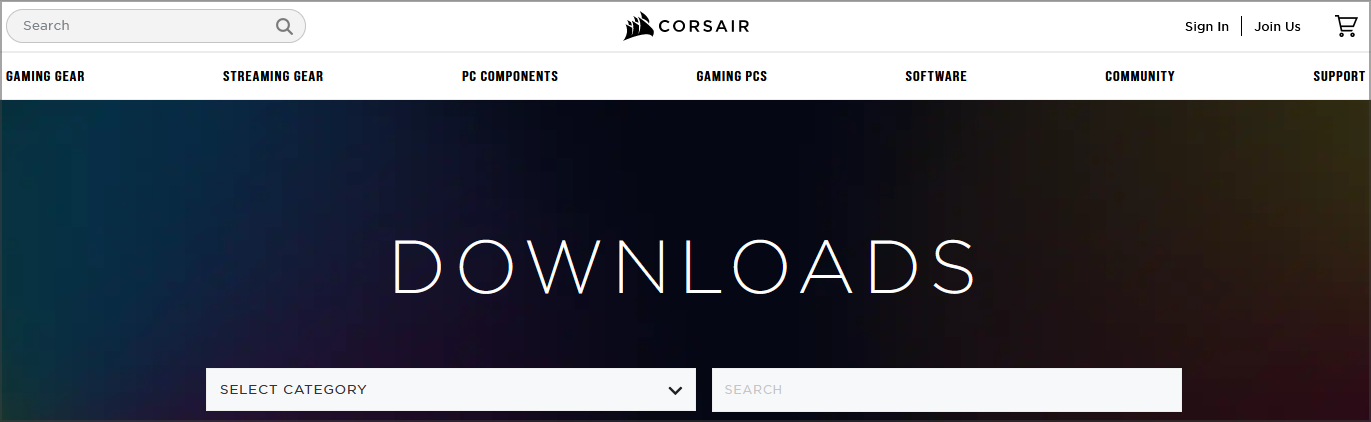
- Щелкните здесь, чтобы загрузить последнюю версию программного обеспечения iCUE.
- Затем установите iCUE с мастером установки для загружаемого вами продукта.
- Откройте окно программы iCUE.
- Щелкните значок Настройки таб.
- Выберите клавиатуру Corsair, для которой нужно исправить освещение.
- нажмите Обновлять кнопку, чтобы установить прошивку для вашей клавиатуры.
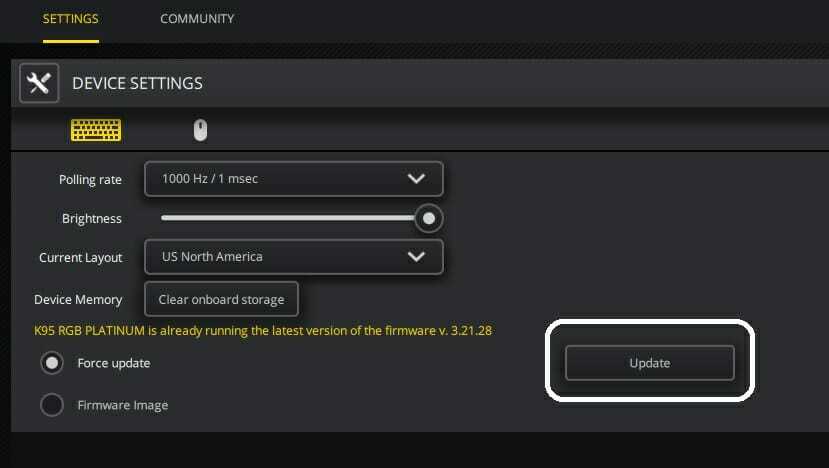
- Выберите Принудительное обновление переключатель, чтобы получить последнюю версию прошивки для вашей клавиатуры.
Примечание: Также есть Полоса яркости настройку клавиатуры на той же панели настроек устройства в iCUE. Перетащите полосу яркости на максимум (крайний правый угол), если это еще не сделано.
4. Отключить SDK
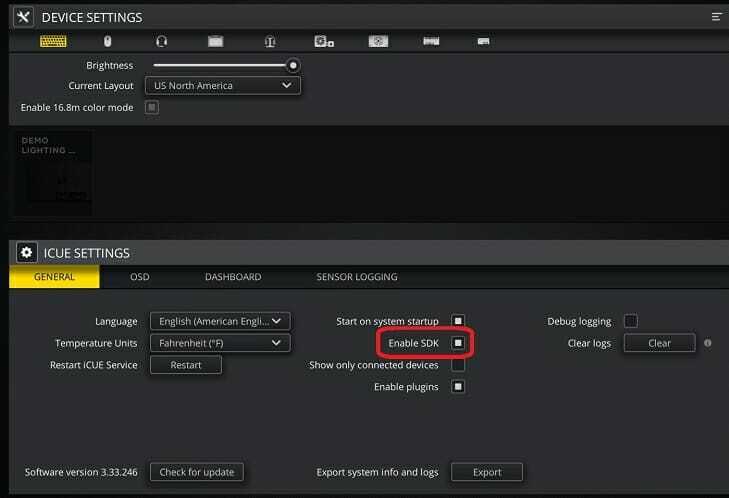
- Загрузите и установите iCUE, как описано в первых трех шагах третьего разрешения.
- Запустите программное обеспечение iCUE.
- Выберите iCUE Настройки таб.
- Затем выберите Общий на панели настроек iCUE.
- Снимите флажок Включить SDK флажок.
5. Восстановите Windows 10 до более ранней даты
- нажмите Клавиша Windows + R ярлык для открытия Запустить.
- Введите эту команду восстановления системы в ЗапуститьТекстовое поле и нажмите Входить: Rstrui
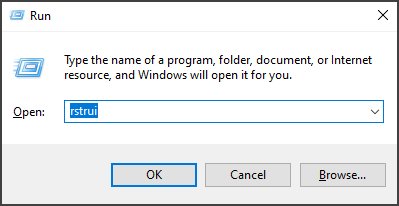
- Выберите Выберите другую точку восстановления вариант, если вы можете это сделать, и щелкните Следующий кнопка.
- Чтобы получить полный обзор доступных точек восстановления, щелкните значок Показать больше точек восстановления флажок.

- Выберите точку восстановления, которая вернет Windows 10 к тому моменту, когда индикаторы клавиатуры Corsair работали нормально. Если вы не уверены, просто выберите самую дальнюю точку восстановления.
- Щелкните значок Следующий кнопку, чтобы перейти к шагу подтверждения.
- Затем вам нужно будет нажать Заканчивать для подтверждения точки восстановления и отката Windows 10.
Запустите сканирование системы, чтобы обнаружить потенциальные ошибки

Скачать Restoro
Инструмент для ремонта ПК

Нажмите Начать сканирование чтобы найти проблемы с Windows.

Нажмите Починить все для устранения проблем с запатентованными технологиями.
Запустите сканирование ПК с помощью Restoro Repair Tool, чтобы найти ошибки, вызывающие проблемы с безопасностью и замедление. После завершения сканирования в процессе восстановления поврежденные файлы заменяются новыми файлами и компонентами Windows.
Возможно, вам потребуется переустановить какое-то программное обеспечение после отката Windows, поскольку программы, установленные после выбранных точек восстановления, будут удалены.
Чтобы просмотреть список программ, удаляемых точкой восстановления, щелкните Сканирование восстановления системы кнопка для затронутых программ.
6. Удалите последние обновления Windows
- Открыть Настройки (нажмите Клавиша Windows + I горячая клавиша).
- Нажмите Обновление и безопасность, чтобы открыть все параметры обновления.

- Затем щелкните значок Посмотреть историю обновлений и выберите Удалить обновление.

- Выберите там самое последнее обновление и нажмите Удалить удалить его.

Это разрешение более конкретно предназначено для исправления подсветки клавиатуры Corsair, которая перестает работать после недавних обновлений Windows.
Если подсветка клавиатуры перестает работать после обновления сборки, вам нужно будет выбрать вариант отката на вкладке настроек Центра обновления Windows, чтобы переустановить предыдущую версию сборки.
Вышеупомянутые исправления являются одними из наиболее вероятных решений, позволяющих забыть о проблемах с освещением. А поскольку вы не пожалеете о своем выборе, ознакомьтесь с этими отличные клавиатуры Corsair тоже.
Если этих разрешений недостаточно, вы все равно можете обратиться в службу поддержки Corsair. Щелкните значок Отправить билет ниже на веб-сайте Corsair для получения дополнительных рекомендаций по устранению неполадок.
Сообщите нам, какое из вышеперечисленных исправлений сработало и для вас. Не стесняйтесь использовать область комментариев ниже в этом отношении.
- Загрузите этот инструмент для ремонта ПК получил рейтинг «Отлично» на TrustPilot.com (загрузка начинается на этой странице).
- Нажмите Начать сканирование чтобы найти проблемы с Windows, которые могут вызывать проблемы с ПК.
- Нажмите Починить все исправить проблемы с запатентованными технологиями (Эксклюзивная скидка для наших читателей).
Restoro был загружен 0 читатели в этом месяце.
Источник: ohranivdome.net


